Mit der Einführung von Windows 11 denken alle darüber nach, ob sich das Upgrade lohnt. Manche haben Angst vor Fehlern und Abstürzen, während andere denken, dass Windows 10 bereits gut genug ist. Die Wahrheit ist, dass Windows 11 nicht perfekt und Windows 10 ein recht erfolgreiches Betriebssystem ist. Der Wechsel zu einem neuen Betriebssystem ist eine wichtige Entscheidung und sollte sorgfältig abgewogen werden.
Wenn Sie immer noch Windows 10 oder sogar eine ältere Version von Windows verwenden, sind Sie wahrscheinlich vorsichtig, was das Upgrade auf eine neue Windows-Version angeht. Microsoft hat die Benutzeroberfläche überarbeitet und ein völlig neues Benutzererlebnis geschaffen, aber auch eine breite Palette an Funktionen hinzugefügt. Ob diese Funktionen für Sie einen Unterschied machen, liegt bei Ihnen. In diesem Artikel analysieren wir den Funktionskampf zwischen Windows 11 und Windows 10 und sagen Ihnen, was Sie erhalten, wenn Sie ein Upgrade durchführen.
Ein neues Design
Die drastischste Änderung, die Sie beim Wechsel von Windows 10 auf Windows 11 bemerken werden, ist das Interface-Design. Vom Windows-Logo bis zum Stil der Ordner- und Dateidarstellung wurde alles geändert. Die Änderung macht sich am deutlichsten bemerkbar, wenn Sie den Datei-Explorer öffnen.
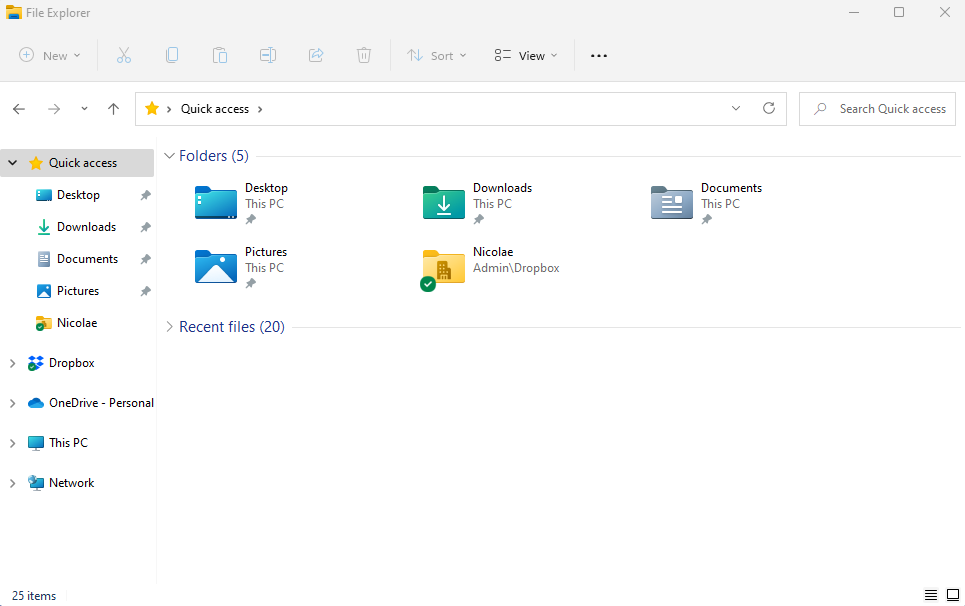
Icons sehen dank der hinzugefügten Farbverläufe und feineren Details nicht mehr so flach und zweidimensional aus und alle Fenster haben abgerundete Ecken. Auch das Menü- und Bedienfelddesign folgt den gleichen Prinzipien. Alles fühlt sich glatt und rund an. Kein Wunder, dass viele Leute das Gefühl haben, dass Windows 11 stilistisch eher Mac OS als Windows 10 ähnelt.
Apropos macOS-ähnliches Design: Microsoft hat auch die Taskleiste in die Mitte Ihres Bildschirms verschoben.
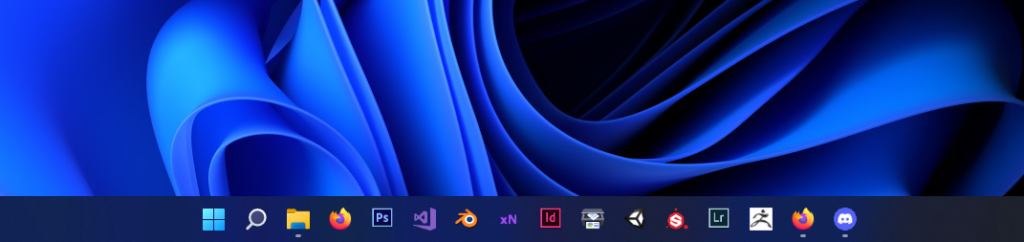
Glücklicherweise können Sie die Taskleiste anpassen. Wenn Sie denken, dass Sie das stören könnte, bietet Ihnen Microsoft die Möglichkeit, die Taskleiste aus dem Taskleisten-Personalisierungsmenü nach links zu verschieben, sodass Sie jederzeit zum klassischen Windows-Desktop-Erscheinungsbild zurückkehren können.
Das heißt, ein Aspekt, den Sie entweder lieben oder absolut hassen werden, ist das Kontextmenü.
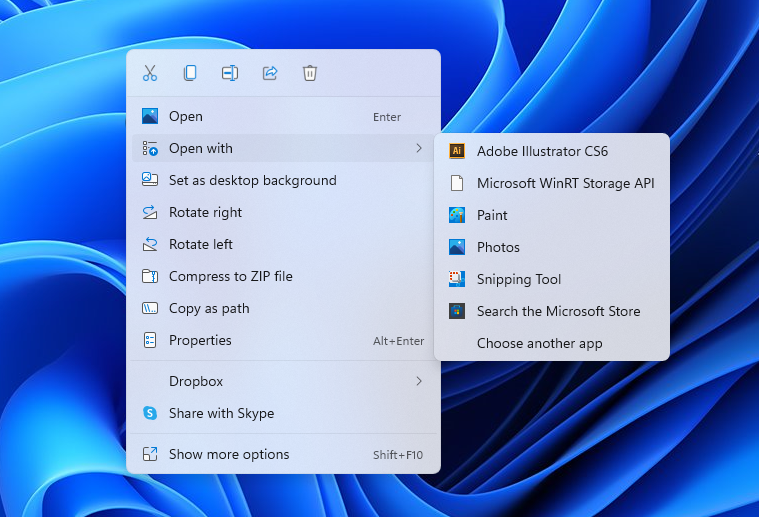
Microsoft hat es für Windows 11 komplett neu gestaltet. Es sieht viel einfacher und weniger überladen aus, vor allem weil einige der beliebten Befehle in Verknüpfungen umgewandelt wurden. Optionen wie Ausschneiden, Kopieren und Umbenennen sind jetzt nur noch Symbole oben im Menü. Für manche Menschen sind diese Symbole zu klein. Glücklicherweise können Sie das Windows 10-Menü erneut aufrufen, indem Sie auf Weitere Optionen anzeigen klicken oder die Tastenkombination Umschalt+F10 drücken. Eine dauerhafte Änderungsmöglichkeit wäre allerdings schön..
Dunkler Modus
Mit Windows 11 hat Microsoft einen wesentlich anpassbareren systemweiten Dunkelmodus hinzugefügt. Windows 10 verfügt auch über einen Dunkelmodus, aber es sieht nicht so modern aus, erfordert ein wenig Anpassung und bietet weniger Optionen. Der Dunkelmodus von Windows 11 ist viel angenehmer für das Auge.
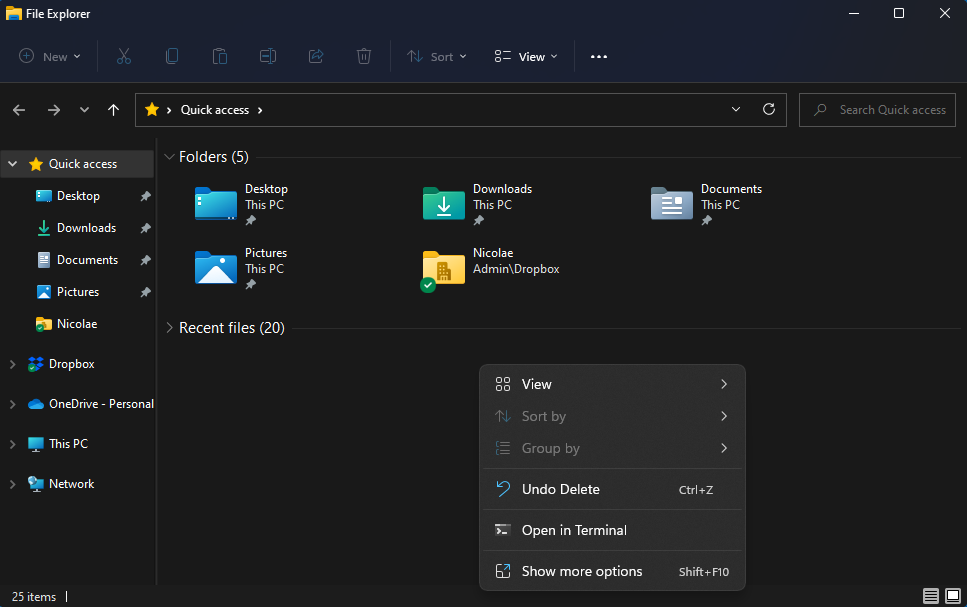
Sie können automatisch ein dunkles Design auf alles anwenden, von der Taskleiste über den Datei-Explorer bis hin zum Startmenü. Sie können auch die Farbe, Transparenz und vieles mehr anpassen. Sie können jedoch stattdessen auch einen dunklen Farbmodus wählen und ihn nach Ihren Wünschen anpassen.
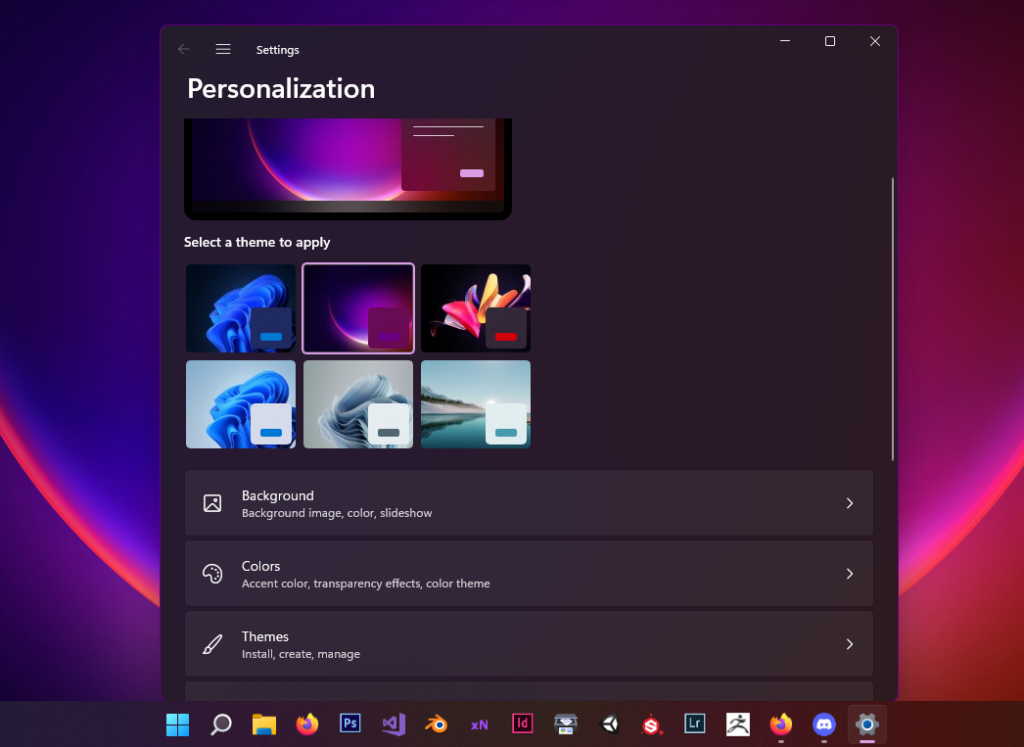
Neugestaltung des Startmenüs
Windows 10 verfügt über große Kacheln für jede App. Dies ist eine Funktion, die von Windows 8 übernommen wurde und von vielen Leuten kritisiert wurde. Wenn Ihnen dieser Ansatz immer noch nicht gefällt, werden Sie vielleicht die Neugestaltung des Startmenüs von Windows 11 zu schätzen wissen.
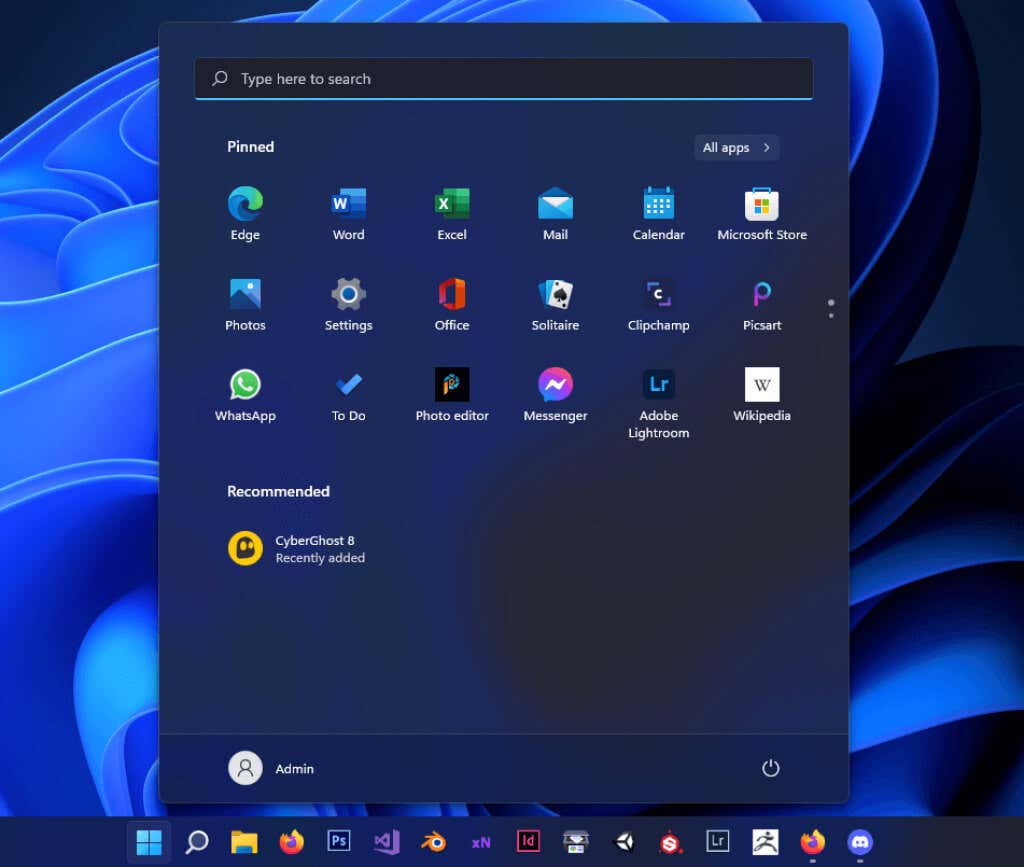
Microsoft hat das Startmenü als Raster aus Symbolen gestaltet, um Ihre Apps einfacher verwalten zu können. Windows 11 pinnen automatisch die Apps an, die Sie verwenden oder die Sie wahrscheinlich häufiger verwenden. Sie können jedoch auswählen, was im Startmenü angezeigt oder gelöscht werden soll.
Trotzdem ist das Startmenü von Windows 11 einfacher als das seines Windows 10-Gegenstücks. Das klare Design wird Sie wieder an macOS erinnern, aber beachten Sie, dass Sie die App-Informationen verlieren, die Sie in der Windows 10-Version erhalten. Wenn Sie lediglich ein einfaches Startmenü wünschen, das alle Apps und Dokumente enthält, auf die Sie zugreifen, dann ist Windows 11 möglicherweise die richtige Wahl für Sie.
Cortana ist standardmäßig deaktiviert
Wenn Sie kein großer Fan von Cortana sind, werden Sie froh sein zu erfahren, dass Sie die Schritte zur Deaktivierung nicht durchführen müssen. Während Cortana in Windows 11 bereits installiert ist, ist es standardmäßig deaktiviert. Um es zu aktivieren, müssen Sie die Anwendung starten und sich anmelden.
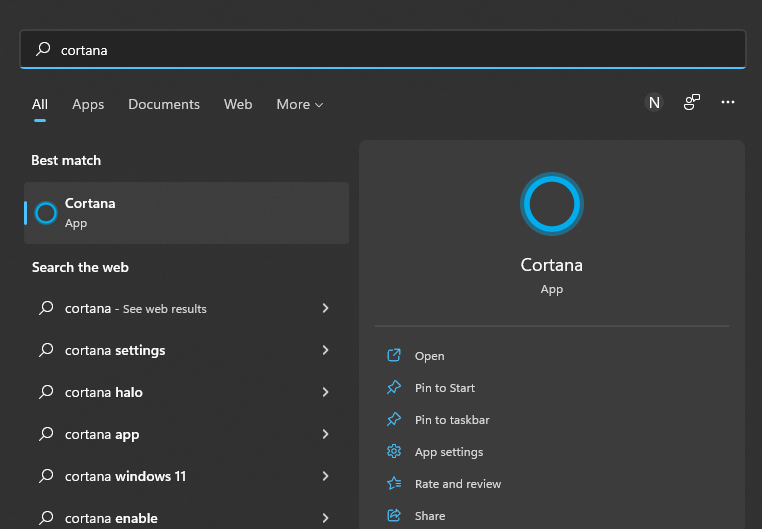
Multitasking mit Snap-Layouts
Windows 11 ist dank der Hinzufügung von Snap Layouts wohl multitaskingfreundlicher als Windows 11. Sie können Ihre Produktivität steigern, indem Sie alle Ihre Fenster auf einem einzigen Monitor gruppieren. Bewegen Sie einfach Ihren Mauszeiger über die Schaltfläche „Maximieren“ eines Ordners, einer Browserseite oder einer Windows-App, um die Snap-Layoutstile anzuzeigen.
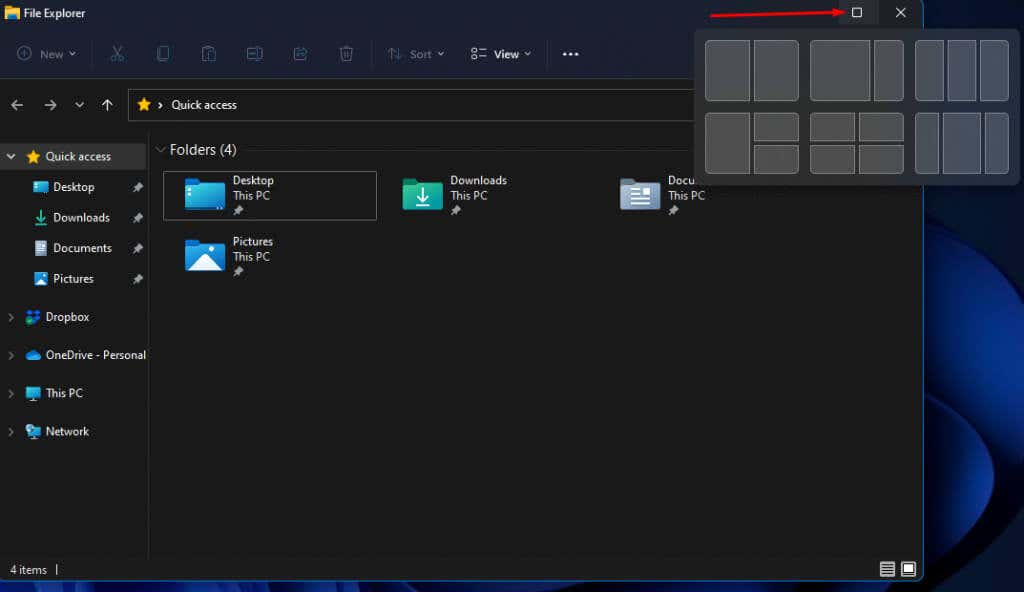
Das von Ihnen gewählte Layout richtet alle Ihre aktiven Fenster automatisch an den Layoutkacheln aus. Sie müssen nicht mehr jedes Fenster manuell kacheln..
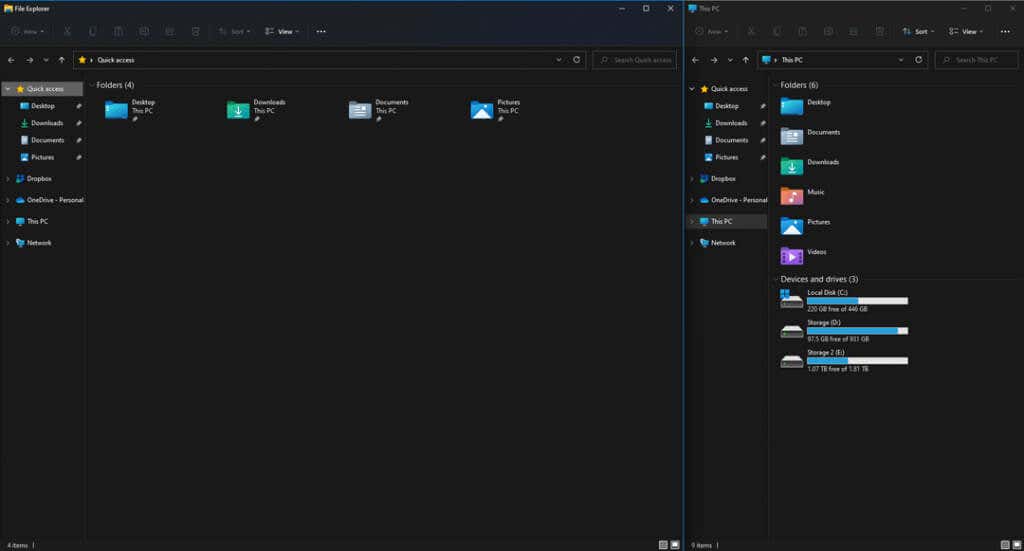
Die Layoutkacheln folgen dem Seitenverhältnis und der Größe Ihres Displays und passen sich automatisch an.
Das heißt, Windows 11 merkt sich auch Ihre Dual-Monitor-Setup und Ihr Layout. Windows 10 kann ärgerlich sein, wenn Sie einen zweiten Monitor oder bei Laptops einen externen Monitor verwenden, da es Ihr Layout vergisst, sobald Sie den Stecker ziehen und wieder anschließen. Microsoft hat dieses Problem in Windows 11 endlich behoben.
Bessere Unterstützung für virtuelle Desktops
Apropos Produktivität und Multitasking: Windows 11 bietet eine unbegrenzte Anzahl anpassbarer virtueller Desktops. Erstellen Sie eine separate virtuelle Umgebung für Studium, Arbeit, Nebenprojekte und Spiele.
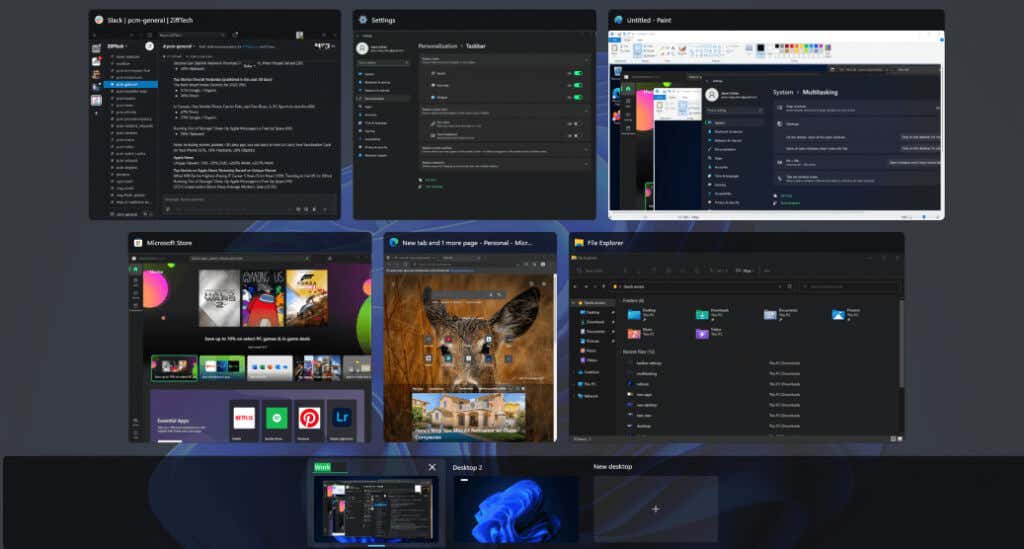
Snap-Layouts sind großartig, aber die maximale Ansicht eines Programms ist begrenzt. Warum also nicht für jedes Programm oder jede Programmgruppe, die Sie benötigen, einen virtuellen Desktop einrichten? Wechseln Sie einfach sofort von Ihrer Gaming-Sitzung zurück zu Ihrer Arbeitssitzung. In Windows 11 haben Sie eine größere Kontrolle über sie als in Windows 10, da Sie sie vollständig anpassen können. In Windows 10 können Sie beispielsweise den Hintergrund eines separaten virtuellen Desktops nicht ändern.
Widgets
Wie bereits erwähnt, gibt es in Windows 11 keine Live-Kacheln mehr, aber das bedeutet nicht, dass Microsoft diese Funktion vollständig entfernt hat. Stattdessen erhalten Sie Widgets.
Widgets liefern Ihnen Wetter- und Verkehrsinformationen, verschiedene Empfehlungen, Newsfeeds, Updates und so ziemlich alles, je nachdem, wo Sie leben und was Sie interessiert. Windows 11-Widgets basieren auf KI und sind daher ziemlich gut darin, Ihnen relevante Vorschläge zu machen.
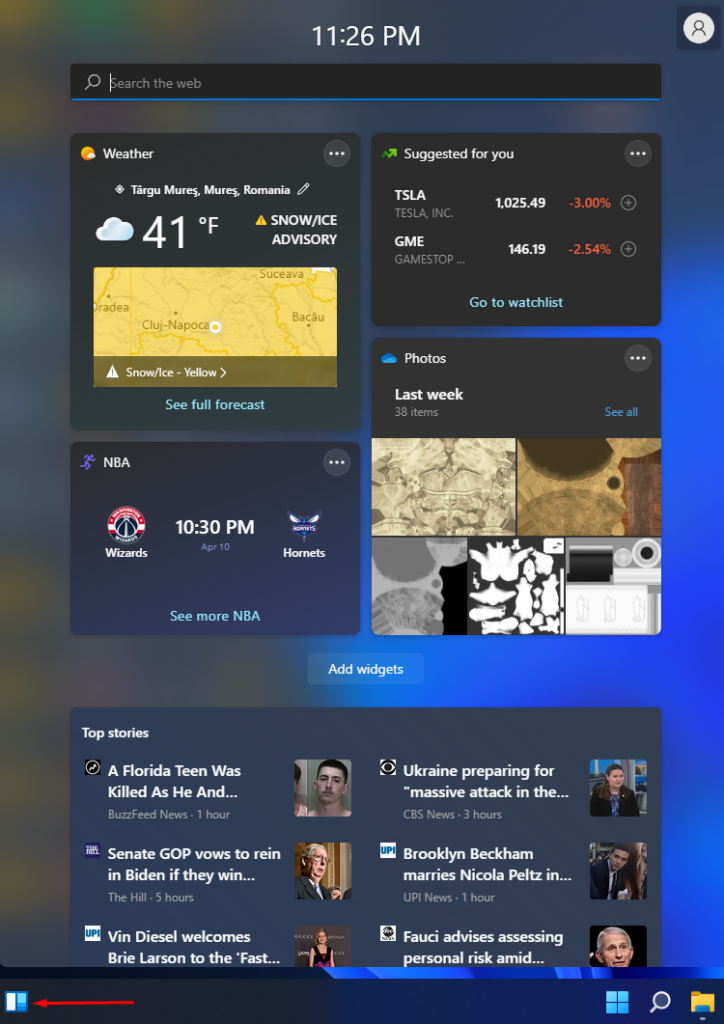
Um die Widgets zu überprüfen, können Sie mit der Maus über das Widgets-Symbol in der unteren linken Ecke Ihrer Taskleiste fahren. Wenn die Schaltfläche fehlt, ist die Widgets-Funktion wahrscheinlich deaktiviert. Um es zu aktivieren, klicken Sie mit der rechten Maustaste auf die Taskleiste, wählen Sie Taskleisteneinstellungen und klicken Sie auf den Schalter Ein /Aus neben Widgets. p>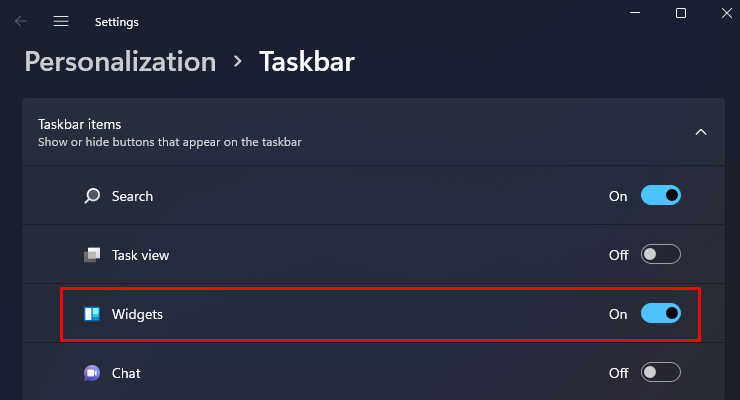
Microsoft Teams-Integration
Online-Kommunikation ist seit Beginn der Pandemie immer wichtiger geworden, daher hat Microsoft beschlossen, Skype durch Teams zu ersetzen. Microsoft-Teams ist jetzt die Standard-Videokonferenz-App unter Windows 11 und ist vorinstalliert. Chatten Sie mit Ihrem Freund, arbeiten Sie mit Ihren Kollegen zusammen und teilen Sie kostenlos Bilder, Videos und Dokumente..
Touch-, Stylus- und Sprachunterstützung
Was Windows 11 wirklich von Windows 10 unterscheidet, ist der Fokus auf die Nutzung mobiler Geräte. Die Benutzeroberfläche und das insgesamt einfachere Design von so ziemlich allem sind auf mobile Benutzer zugeschnitten. Windows 11 ist so konzipiert, dass es Touch- und Stiftsteuerung sowie Sprachbefehle vollständig unterstützt.
Wenn Sie ein großer Fan von Mobilgeräten und Laptops mit Windows-Touchscreen sind, werden Sie Windows 11 zu schätzen wissen. Neben der Grafik und der Benutzeroberfläche hat Microsoft die Reaktion auf dem Touchscreen deutlich verbessert und auch eine Bildschirmtastatur hinzugefügt Funktioniert genau wie die Bildschirmtastatur Ihres Smartphones.

Auch bei der Spracheingabe und der Stiftunterstützung hat Microsoft Fortschritte gemacht. Sie müssen keine zusätzliche Software installieren, um dem Computer mitzuteilen, was er für Sie eingeben soll. Außerdem verfügt Windows 11 über eine automatische Interpunktion, sodass es erkennt, wann ein Komma oder ein Punkt gesetzt werden soll.
Android-Apps-Unterstützung
Eines der wichtigsten Upgrades für Windows ist die Android-Unterstützung. Richtig, Sie können Android-Apps auf Ihrem Windows 11-PC installieren. Diese Funktion geht Hand in Hand mit der mobilfreundlichen Benutzeroberfläche und der verbesserten Touch- und Sprachsteuerung. Verwenden Sie das Snap-Layout, um ein Android-ähnliches Fenster zu erstellen, und Sie erhalten das volle Erlebnis.
Der Microsoft Store
Microsoft hat den Microsoft Store überarbeitet. Der Store war anfangs kein großer Erfolg und viele Benutzer mieden ihn tatsächlich, sodass Microsoft ihn überarbeitete. Die Benutzeroberfläche ist viel intuitiver und benutzerfreundlicher.
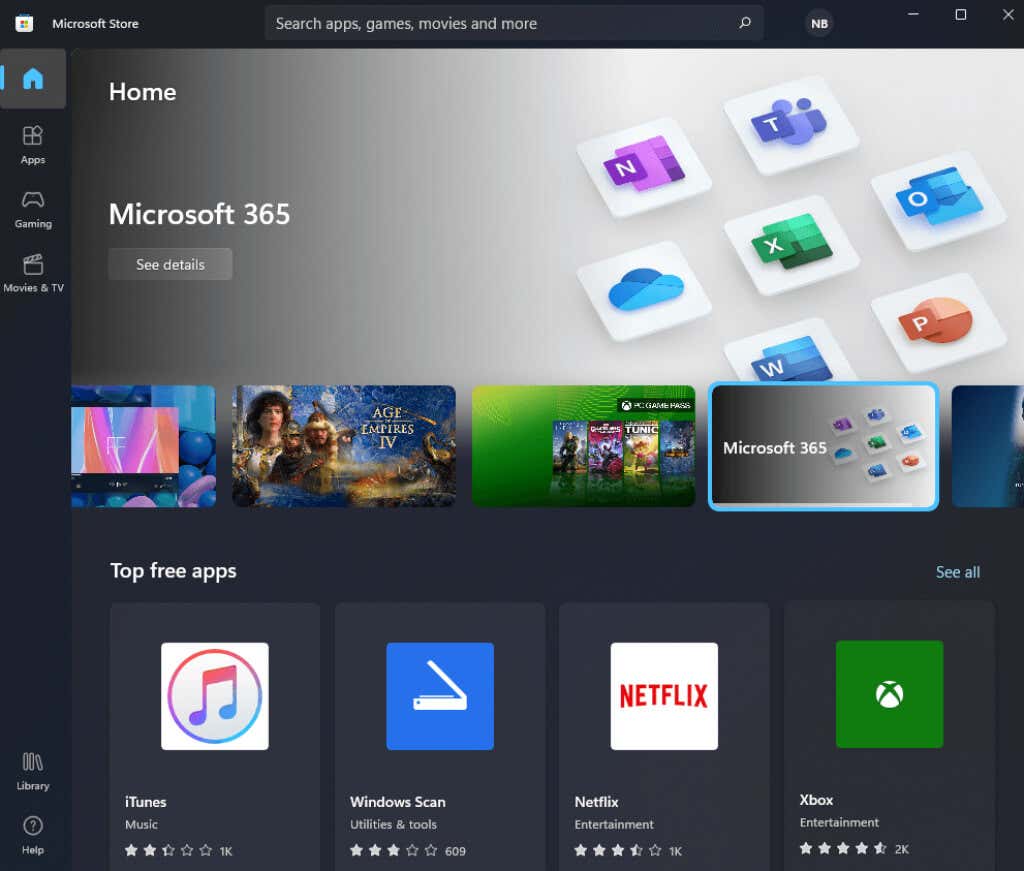
Der Microsoft Store ist jetzt in eine Steuerseitenleiste und einen Inhaltsbereich unterteilt, was moderner wirkt als der Windows 10-Ansatz. Sie können Anwendungskategorien auswählen, eine benutzerdefinierte Suche ausführen und die Bibliothek durchsuchen, ohne Zeit mit der Suche nach den Steuerelementen zu verschwenden.
Allerdings hat sich an der Benutzeroberfläche nicht allzu viel geändert. Der neue Microsoft Store startet automatisch, wenn Sie auf einen Browser-Download-Link klicken. Die Installation von Anwendungen ist heutzutage ein effizienterer Prozess.
Schließlich hat Microsoft einige interessante Partnerschaften geschlossen, um den Microsoft Store interessanter zu machen. Das Unternehmen arbeitete mit dem Amazon App Store, Adobe, TikTok, Zoom und anderen zusammen. Sie werden viel mehr coole Apps und Spiele finden als zuvor..
Neue Funktionen für Gamer
Dieses Windows-Update bringt auch einige interessante spielbezogene Funktionen. Wenn Sie eine Xbox besitzen, wissen Sie vielleicht bereits, dass Sie mit dem Xbox Game Pass Spielen Sie Xbox-Spiele auf Ihrem PC können, aber Microsoft führt jetzt auch weitere Xbox Series X-Funktionen auch für den PC ein. Die interessantesten Funktionen sind DirectStorage und Auto HDR.
DirectStorage verbessert die Spieleleistung Ihres PCs direkt, da es die Ladezeiten beschleunigt, wenn Sie einen NVMe-SSD haben. Ihre Spiele werden schneller geladen, sodass Sie weniger Zeit haben, sich eine Limonade zu holen, und darüber hinaus werden auch die grafischen Elemente schneller geladen. Wenn Sie derzeit einige Sekunden lang blockartige Grafiken bemerken, bis alles geladen ist, sollten Sie Windows 11 installieren.
Wenn Auto HDR ebenfalls aktiviert ist, erhalten Sie auch eine Verbesserung des Farbumfangs, der Luminanz und der Schatten. Ihr Spielerlebnis wird sich erheblich verbessern, da alles lebendiger und eindringlicher aussieht.
Lohnt sich das Upgrade?
Ob sich ein Upgrade von Windows 10 auf Windows 11 lohnt oder nicht, hängt davon ab, wofür Sie Ihren PC nutzen. Wenn Ihnen Multitasking, Touch-Steuerung und Gaming nicht so wichtig sind, können Sie bei Windows 10 bleiben, bis Microsoft weitere Funktionen hinzufügt. Die aktuellen Änderungen sind für den durchschnittlichen Windows-Benutzer nicht so revolutionär.
Wenn Sie sich jedoch einen neuen PC zulegen, können Sie genauso gut auch mit einem neuen Betriebssystem beginnen und Windows 11 eine Chance geben. Stellen Sie einfach sicher, dass Ihr PC die System Anforderungen für die Ausführung von Windows 11 erfüllt. Sie erinnern sich wahrscheinlich an den TPM 2.0-Skandal, also lesen Sie unseren Artikel gründlich durch.
.